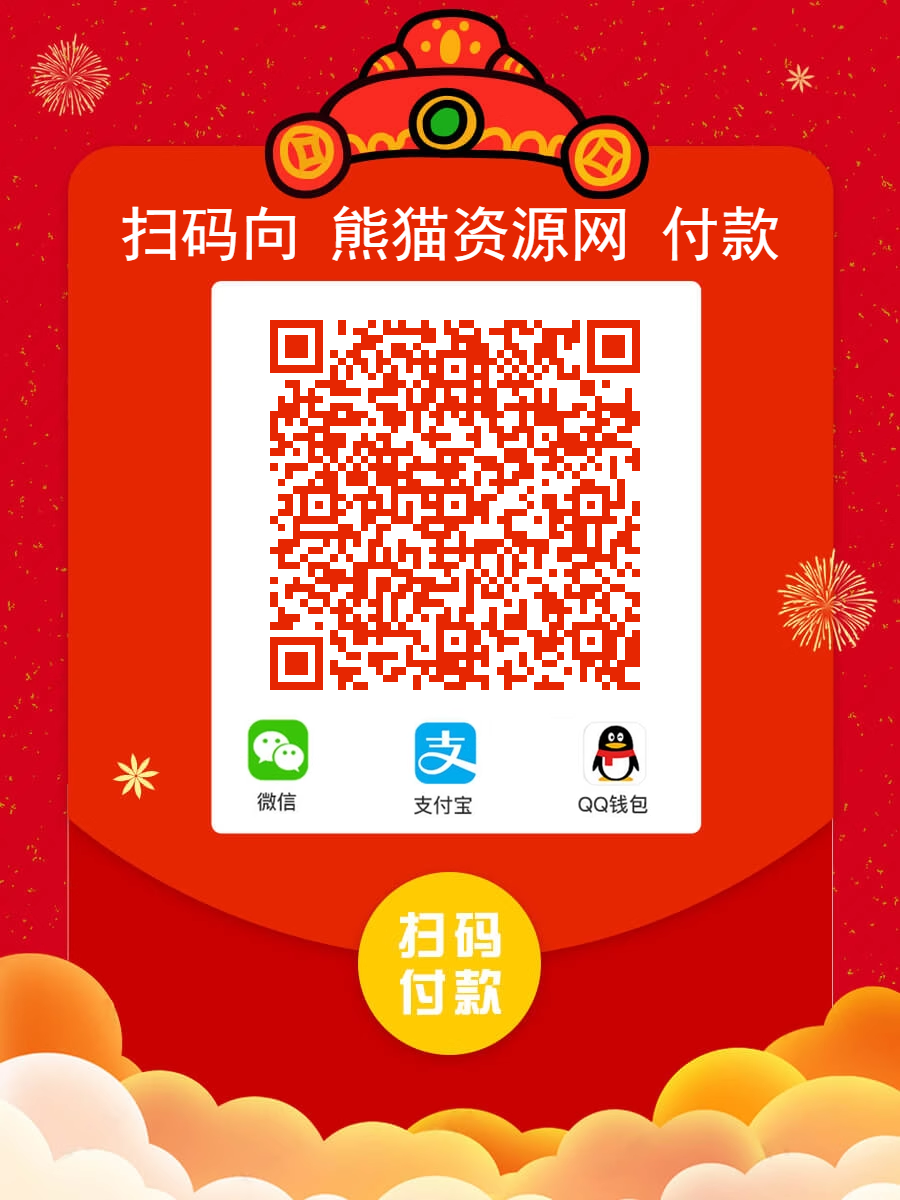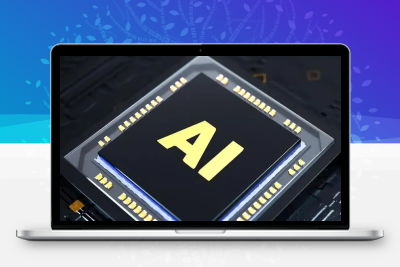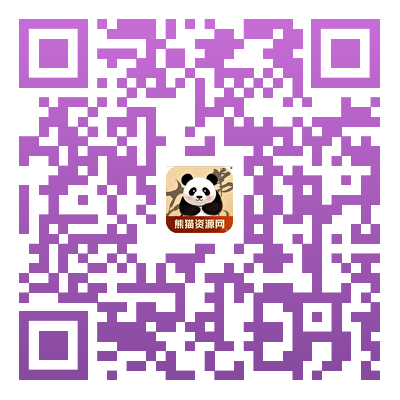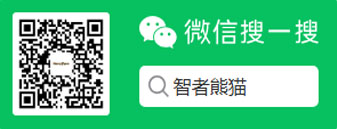在使用 VSCode 进行开发,尤其是涉及 PHP 项目时,intelephense 插件能为开发者提供强大的代码补全、导航和重构功能,大大提升开发效率。然而,不少开发者在使用过程中会遇到 intelephense 提示各种未定义的报错,这不仅影响开发节奏,还可能让人摸不着头脑。本文将深入剖析这些报错产生的原因,并提供行之有效的解决办法。
常见报错原因分析
命名空间问题
在 PHP 项目中,合理使用命名空间能有效避免代码冲突,提升代码的可维护性。但如果在使用类或函数时,其所在的类或文件没有被正确引入,intelephense 就无法找到对应的定义,进而抛出未定义错误。例如,当你在一个文件中使用某个自定义类,却没有通过use语句引入该类所在的命名空间,就会出现此类问题。
自动加载问题
Composer 是 PHP 项目中常用的依赖管理工具,它通过自动加载机制让我们能方便地使用各种库和模块。但如果 Composer 的自动加载文件没有正确配置,或者没有运行composer dump-autoload命令来更新自动加载文件,intelephense 就无法正确识别项目中的类和函数,导致未定义报错。特别是在项目结构发生变化,新增了一些类文件,却未更新自动加载配置时,这种情况尤为常见。
文件路径问题
准确的文件路径是 VSCode 和 intelephense 找到所需代码文件的关键。若文件路径不正确,或者文件实际上并不存在于指定路径中,插件自然无法获取到相关代码定义,从而提示未定义错误。比如,在项目迁移或调整目录结构后,没有及时更新代码中引用文件的路径,就容易引发此类问题。
缓存问题
VSCode 和 intelephense 在运行过程中会缓存一些数据,以提高代码解析和提示的速度。但有时,这些缓存数据可能会出现异常或过时,导致插件给出错误的提示。比如,当你修改了某个类的定义,但缓存中仍保留着旧的信息,intelephense 可能会继续认为某些方法或属性未定义。
解决办法
检查命名空间和导入
仔细检查代码中使用的所有类和函数,确保它们都处于正确的命名空间下,并且已经通过use语句正确导入。例如,若有一个名为MyService的服务类,位于App\Services命名空间下,在需要使用它的文件中,应添加use App\Services\MyService;语句,确保命名空间引用准确无误。
运行 Composer 自动加载
打开项目的命令行终端,进入项目根目录,运行composer dump-autoload命令。该命令会重新生成 Composer 的自动加载文件,确保项目中所有的类和函数都能被正确加载和识别。在项目结构发生变化,如添加新的类文件或修改了类的命名空间后,务必执行此操作。
检查文件路径
确认代码中引用文件的路径是否正确。可以通过在文件管理器中手动定位文件,检查路径是否一致。如果路径存在问题,及时修改代码中的路径引用。对于相对路径,要特别注意当前文件与目标文件之间的相对位置关系;对于绝对路径,要确保路径的准确性,避免因拼写错误或目录结构变化导致文件无法找到。
清除缓存
- VSCode 缓存:关闭 VSCode 应用程序,找到项目目录下的.vscode文件夹,删除其中的缓存文件。不同操作系统下缓存文件的具体位置和名称可能略有差异,但一般都包含在该文件夹内。删除缓存文件后,重新打开 VSCode,让其重新生成最新的缓存数据。
- Intelephense 缓存:在 VSCode 中,按下Ctrl+Shift+P组合键打开命令面板,输入Intelephense: Index Workspace,然后选择Clear Cache and Restart选项。这将清除 intelephense 插件的缓存,并重新启动插件,使其能够重新索引项目代码,获取最新的定义信息。
配置 Intelephense
进入 VSCode 的设置界面,搜索intelephense相关设置项。根据项目的实际情况,调整插件的配置选项,例如设置项目的根目录,确保插件能正确扫描项目中的所有代码文件;还可以根据个人编码风格和项目需求,配置代码补全、诊断等功能的相关参数,优化插件的使用体验。
通过以上对 VSCode 插件 intelephense 提示未定义报错的原因分析及解决办法的介绍,相信开发者们在遇到此类问题时能够迅速定位并解决,让开发工作顺利进行,充分发挥 intelephense 插件的强大功能,提升开发效率。